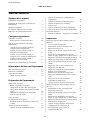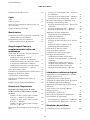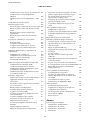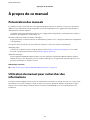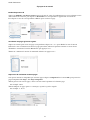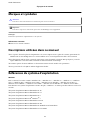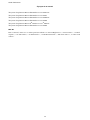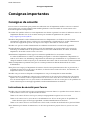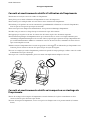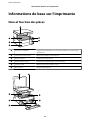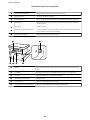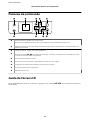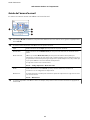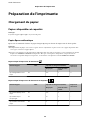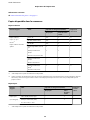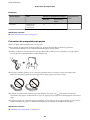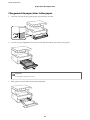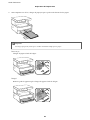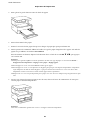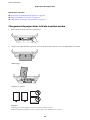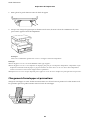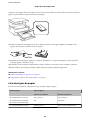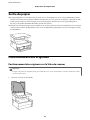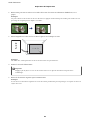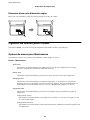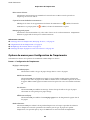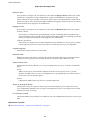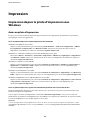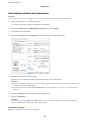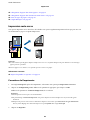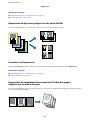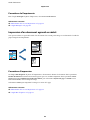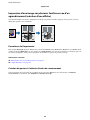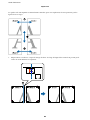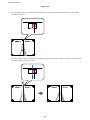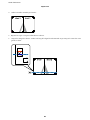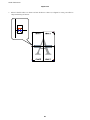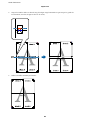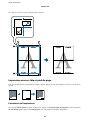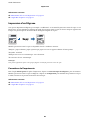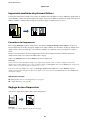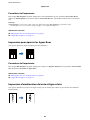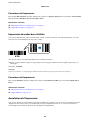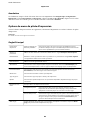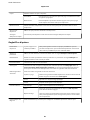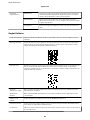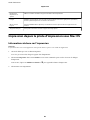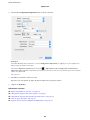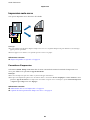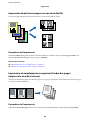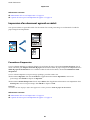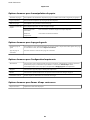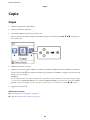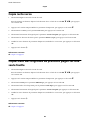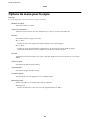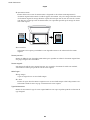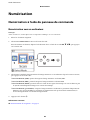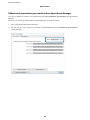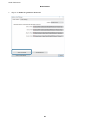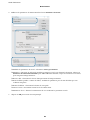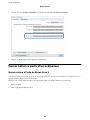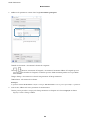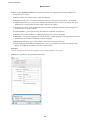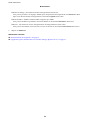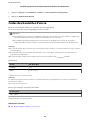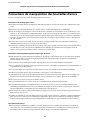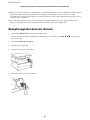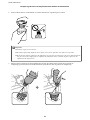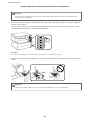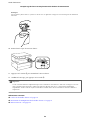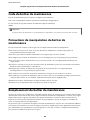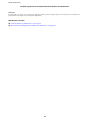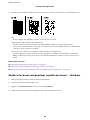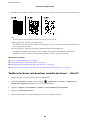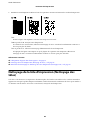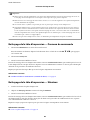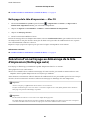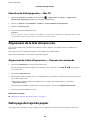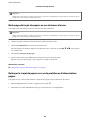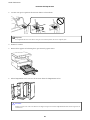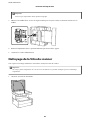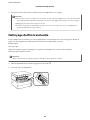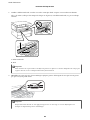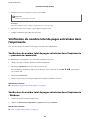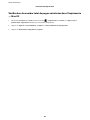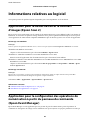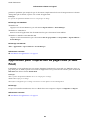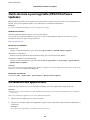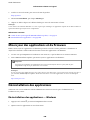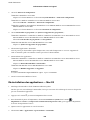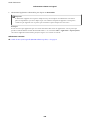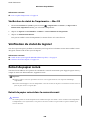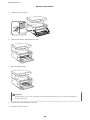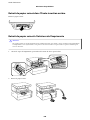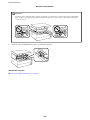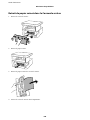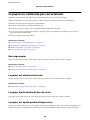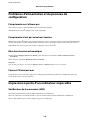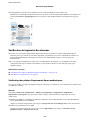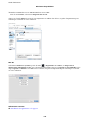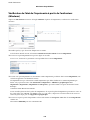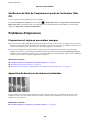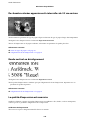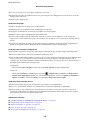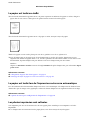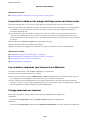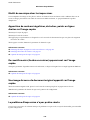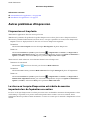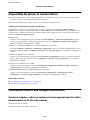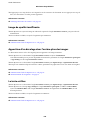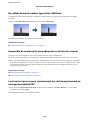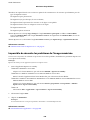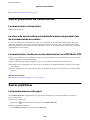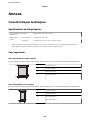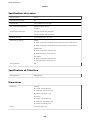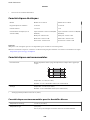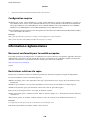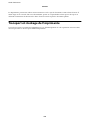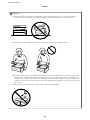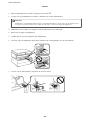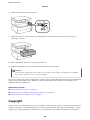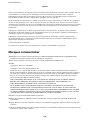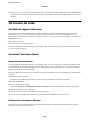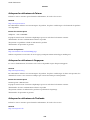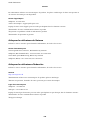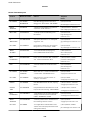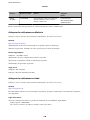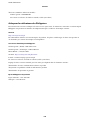Guide d'utilisation
NPD5971-02 FR

Table des matières
À propos de ce manuel
Présentation des manuels.....................6
Utilisation du manuel pour rechercher des
informations..............................6
Marques et symboles........................8
Descriptions utilisées dans ce manuel............8
Références du système d’exploitation.............8
Consignes importantes
Consignes de sécurité.......................10
Instructions de sécurité pour l’encre.......... 10
Conseils et avertissements concernant
l'imprimante.............................11
Conseils et avertissements relatifs à la
conguration de l'imprimante...............11
Conseils et avertissements relatifs à
l’utilisation de l’imprimante................ 12
Conseils et avertissements relatifs au
transport ou au stockage de l'imprimante. . . . . . 12
Conseils et avertissements relatifs à
l'utilisation de l'écran LCD.................13
Protection de vos informations personnelles. . . . . . 13
Informations de base sur l'imprimante
Nom et fonction des pièces...................14
Panneau de commande..................... 16
Guide de l’écran LCD.......................16
Guide de l’écran d’accueil..................17
Préparation de l'imprimante
Chargement du papier......................18
Papiers disponibles et capacités..............18
Chargement de papier dans le Bac papier...... 21
Chargement de papier dans le Fente insertion
arrière................................24
Chargement d'enveloppes et précautions. . . . . . . 25
Liste des types de papier...................26
Sortie du papier...........................27
Positionnement des originaux.................27
Positionnement des originaux sur la Vitre du
scanner...............................27
Options de menus pour Param.................29
Options de menus pour Maintenance.........29
Options de menus pour Conguration de
l'imprimante...........................30
Options de menus pour Impr.feui.d'état........32
Options de menus pour Compteur
d’impressions...........................32
Options de menus pour Rest param défaut. . . . . 32
Options de menus pour Version du rmware. . . .32
Économies d’énergie........................32
Économies d’énergie — Panneau de commande. . 33
Impression
Impression depuis le pilote d'impression sous
Windows................................34
Accès au pilote d’impression................34
Informations de base sur l’impression.........35
Impression recto verso....................36
Impression de plusieurs pages sur une seule
feuille................................37
Impression et empilement en respectant
l’ordre des pages (impression en ordre inverse). . .37
Impression d'un document agrandi ou réduit. . . .38
Impression d'une image sur plusieurs feuilles
en vue d'un agrandissement (création d'une
ache)...............................39
Impression avec en-tête et pied de page........45
Impression d’un ligrane..................46
Impression combinée de plusieurs chiers. . . . . .47
Réglage du ton d’impression................47
Impression pour épaissir les lignes nes. . . . . . . .48
Impression d’amélioration de texte et lignes
clairs.................................48
Impression de codes barre lisibles............49
Annulation de l'impression.................49
Options de menu du pilote d'impression.......50
Impression depuis le pilote d'impression sous
Mac OS.................................53
Informations de base sur l'impression.........53
Impression recto verso....................55
Impression de plusieurs pages sur une seule
feuille................................56
Impression et empilement en respectant
l’ordre des pages (impression en ordre inverse). . .56
Impression d'un document agrandi ou réduit. . . .57
Annulation de l'impression.................58
Options de menu du pilote d'impression.......58
Conguration des paramètres de
fonctionnement pour le pilote de
l'imprimante Mac OS.....................60
Guide d'utilisation
Table des matières
2

Annulation de la tâche en cours...............60
Copie
Copie.................................. 61
Copie recto verso..........................62
Copies avec des originaux de plusieurs pages sur
une seule feuille...........................62
Options de menu pour la copie................63
Numérisation
Numérisation à l'aide du panneau de commande. . . 65
Numérisation vers un ordinateur............ 65
Numérisation à partir d'un ordinateur...........69
Numérisation à l'aide de Epson Scan 2.........69
Remplissage de l'encre et
remplacement des boîtiers de
maintenance
Vérication du niveau des cartouches d’encre et
du boîtier de maintenance................... 73
Vérication de l'état du boîtier de
maintenance — Panneau de commande. . . . . . . 73
Vérication du niveau des cartouches d'encre
et du boîtier de maintenance - Windows.......73
Vérication du niveau des cartouches d'encre
et du boîtier de maintenance — Mac OS.......73
Codes des bouteilles d’encre..................74
Précautions de manipulation des bouteilles d’encre. 75
Remplissage du réservoir d’encre...............76
Code du boîtier de maintenance...............80
Précautions de manipulation du boîtier de
maintenance.............................80
Remplacement du boîtier de maintenance........80
Entretien de l’imprimante
Empêcher la tête d’impression de sécher........82
Vériez si les buses sont bouchées (contrôle
des buses)...............................82
Vériez si les buses sont bouchées (contrôle
des buses) — Panneau de commande.........82
Vériez si les buses sont bouchées (contrôle
des buses) — Windows....................83
Vériez si les buses sont bouchées (contrôle
des buses) — Mac OS.....................84
Nettoyage de la tête d’impression (Nettoyage des
têtes)...................................85
Nettoyage de la tête d’impression — Panneau
de commande..........................86
Nettoyage de la tête d’impression — Windows. . . 86
Nettoyage de la tête d’impression — Mac OS. . . . 87
Exécution d’un nettoyage au démarrage de la
tête d’impression (Nettoyage auto)............. 87
Exécution d’un Nettoyage auto — Panneau de
commande............................ 88
Exécution de Nettoyage auto — Windows......88
Exécution de Nettoyage auto — Mac OS.......89
Alignement de la tête d’impression.............89
Alignement de la tête d’impression —
Panneau de commande................... 89
Nettoyage du trajet du papier.................89
Nettoyage du trajet du papier en cas de traces
d’encre................................90
Nettoyer le trajet du papier en cas de
problèmes d’alimentation papier.............90
Nettoyage de la Vitre du scanner...............92
Nettoyage du lm translucide.................93
Vérication du nombre total de pages
entraînées dans l’imprimante................. 95
Vérication du nombre total de pages
entraînées dans l’imprimante — panneau de
commande............................ 95
Vérication du nombre total de pages
entraînées dans l’imprimante - Windows.......95
Vérication du nombre total de pages
entraînées dans l’imprimante — Mac OS.......96
Informations relatives au logiciel
Application pour la numérisation et le transfert
d'images (Epson Scan 2).....................97
Application pour la conguration des
opérations de numérisation à partir du panneau
de commande (Epson Event Manager).......... 97
Application pour l’impression de pages Web (E-
Web Print)...............................98
Outils de mise à jour logicielle (EPSON
Soware Updater). . . . . . . . . . . . . . . . . . . . . . . . . 99
Installation des applications..................99
Mise à jour des applications et du rmware. . . . . . 100
Désinstallation des applications.............. 100
Désinstallation des applications — Windows. . . 100
Désinstallation des applications — Mac OS. . . . 101
Résolution de problèmes
Vérication du statut de l’imprimante..........103
Guide d'utilisation
Table des matières
3

Vérication des codes d’erreur sur l’écran LCD. .103
Vérication du statut de l’imprimante -
Windows.............................103
Vérication du statut de l’imprimante — Mac
OS..................................104
Vérication du statut du logiciel..............104
Retrait du papier coincé....................104
Retrait de papier coincé dans le couvercle avant 104
Retrait de papier coincé dans l'Fente insertion
arrière...............................106
Retrait de papier coincé à l’intérieur de
l’imprimante.......................... 106
Retrait de papier coincé dans le Couvercle
arrière...............................108
Le papier ne s'alimente pas correctement........109
Bourrage papier........................109
Le papier est entraîné de travers............109
Le papier éjecté tombe du bac de sortie. . . . . . . 109
Le papier est éjecté pendant l’impression. . . . . . 109
Problèmes d'alimentation et du panneau de
conguration............................110
L'imprimante ne s'allume pas..............110
L'imprimante n'est pas mise hors tension. . . . . .110
Mise hors tension automatique.............110
L'écran LCD devient noir.................110
Impression à partir d’un ordinateur impossible. . . 110
Vérication de la connexion (USB)..........110
Vérication du logiciel et des données........111
Vérication de l’état de l’imprimante à partir
de l’ordinateur (Windows).................113
Vérication de l'état de l'imprimante à partir
de l'ordinateur (Mac OS)................. 114
Problèmes d'impression....................114
L’impression est rayée ou une couleur manque. . 114
Apparition de bandes ou de couleurs
inattendues...........................114
Des bandes colorées apparaissent à intervalles
de 3.3 cm environ.......................115
Bande vertical ou désalignement............115
La qualité d’impression est mauvaise.........115
Le papier est taché ou éraé............... 117
Le papier est taché lors de l’impression recto
verso automatique......................117
Les photos imprimées sont collantes.........117
La position, la taille ou les marges de
l’impression sont incorrectes...............118
Les caractères imprimés sont incorrects ou
déformés.............................118
L'image imprimée est inversée..............118
Motifs de mosaïque dans les impressions. . . . . . 119
Apparition de couleurs irégulières, de taches,
points ou lignes droites sur l'image copiée. . . . . 119
Des motifs moirés (hachures croisées)
apparaissent sur l'image copiée.............119
Une image du verso du document original
apparaît sur l'image copiée................119
Le problème d'impression n'a pas pu être
résolu................................119
Autres problèmes d’impression...............120
L’impression est trop lente.................120
La vitesse ou la copie d’impression est réduite
de manière importante lors de l’opération en
continu..............................120
Impossible de lancer la numérisation. . . . . . . . . . .121
Problèmes relatifs aux images numérisées. . . . . . . 121
Couleurs inégales, salissure, taches et autres
apparaissent lors de la numérisation sur la
vitre du scanner........................121
Image de qualité insusante...............122
Apparition d'un décalage dans l'arrière-plan
des images............................122
Le texte est ou........................ 122
Des eets de moiré (ombres type toile)
s'achent............................ 123
Impossible de numériser la zone adéquate sur
la vitre du scanner......................123
Le texte n'est pas reconnu correctement lors
de l'enregistrement en tant que Searchable PDF 123
Impossible de résoudre les problèmes de
l'image numérisée...................... 124
Autres problèmes de numérisation............ 125
La numérisation est trop lente..............125
La vitesse de numérisation est réduite de
manière importante lors de la numérisation
en continu............................125
La numérisation s'arrête en cas de
numérisation vers PDF/Multi-TIFF..........125
Autres problèmes.........................125
Le fonctionnement est bruyant.............125
L'application est bloquée par un pare-feu
(uniquement pour Windows)..............126
Un message vous invitant à réinitialiser le
niveau d’encre s’ache...................126
Encre renversée........................126
Annexe
Caractéristiques techniques................. 127
Spécications de l’imprimante..............127
Spécications du scanner.................128
Spécications de l'interface................128
Dimensions...........................128
Guide d'utilisation
Table des matières
4

Caractéristiques électriques............... 129
Caractéristiques environnementales. . . . . . . . . 129
Conguration requise....................130
Informations réglementaires.................130
Normes et conformité pour le modèle européen 130
Restrictions relatives à la copie.............130
Transport et stockage de l’imprimante..........131
Copyright.............................. 134
Marques commerciales.....................135
Où trouver de l'aide.......................136
Site Web du support technique.............136
Contacter l'assistance Epson...............136
Guide d'utilisation
Table des matières
5

À propos de ce manuel
Présentation des manuels
Les manuels suivants sont fournis avec votre imprimante Epson. En plus des manuels, vous pouvez consulter les
diérents types d’informations d’aide disponibles à partir de l’imprimante ou des applications logicielles Epson.
❏Démarrez ici (manuel imprimé)
Ce manuel contient des informations relatives à la conguration de l’imprimante, à l’installation des logiciels, à
l’utilisation de l’imprimante, au dépannage, etc.
❏Guide d'utilisation (manuel au format numérique)
Le présent manuel. Ce manuel contient des informations générales et des consignes d’utilisation de l’imprimante
et de dépannage.
Vous pouvez procéder comme suit pour obtenir les dernières versions des manuels susmentionnés.
❏Manuel papier
Consultez le site Web d’assistance de Epson Europe à l’adresse http://www.epson.eu/Support ou le site Web
d’assistance de Epson international à l’adresse http://support.epson.net/.
❏Manuel numérique
Lancez l’application EPSON Soware Updater sur votre ordinateur. L’application EPSON Soware Updater
identie les mises à jour disponibles pour les manuels numériques et les applications logicielles Epson et vous
permet de télécharger les dernières versions.
Informations connexes
&« Outils de mise à jour logicielle (EPSON Soware Updater) » à la page 99
Utilisation du manuel pour rechercher des
informations
Le manuel au format PDF permet de trouver les informations recherchées en utilisant des mots clés ou en passant
directement aux sections spéciques à l'aide de signets.Vous pouvez également imprimer uniquement les pages
requises.Cette section explique comment utiliser un manuel au format PDF ouvert sous Adobe Reader X sur
l'ordinateur.
Guide d'utilisation
À propos de ce manuel
6

Recherche par mot-clé
Cliquez sur Modier > Recherche avancée.Saisissez le mot-clé (texte) des informations que vous souhaitez trouver
dans la fenêtre de recherche, puis cliquez sur Rechercher.Les correspondances apparaissent sous forme de
liste.Cliquez sur une des correspondances achées pour accéder à la page.
Saut direct aux pages grâce aux signets
Cliquez sur un titre pour sauter à la page correspondante.Cliquez sur + ou > pour acher les titres de niveau
inférieur de cette section.Pour retourner à la page précédente, eectuez l'opération suivante sur votre clavier.
❏Windows : maintenez la touche Alt enfoncée puis appuyez sur ←.
❏Mac OS : maintenez la touche de commande enfoncée et appuyez sur ←.
Impression de seulement certaines pages
Vous pouvez extraire et n'imprimer que certaines pages.Cliquez sur Imprimer dans le menu File, puis précisez les
pages à imprimer dans Pages, dans Pages à imprimer.
❏Pour préciser une série de pages, saisissez un tiret entre la première et la dernière page.
Par exemple : 20-25
❏Pour indiquer des pages qui ne se suivent pas, séparez-les par des virgules.
Par exemple : 5, 10, 15
Guide d'utilisation
À propos de ce manuel
7

Marques et symboles
!
Attention:
Vous devez suivre attentivement les instructions pour éviter les blessures.
c
Important:
Vous devez respecter les instructions pour éviter d'endommager votre équipement.
Remarque:
Fournit des informations complémentaires et de référence.
Informations connexes
&Lien vers les sections connexes.
Descriptions utilisées dans ce manuel
❏Les captures d’écran du pilote de l’imprimante et les écrans d’Epson Scan 2 (pilote du scanner) proviennent de
Windows 10 ou macOS High Sierra. Le contenu aché sur les écrans dépend du modèle et de la situation.
❏Les illustrations utilisées dans ce manuel sont fournies à titre d’exemple seulement. Bien qu’il puisse y avoir de
légères diérences selon le modèle, la méthode de fonctionnement est identique.
❏Certaines options de menu achées sur l’écran LCD varient selon le modèle et les paramètres.
❏Vous pouvez lire le code QR en utilisant l’application dédiée.
Références du système d’exploitation
Windows
Dans ce manuel, les termes comme « Windows 10 », « Windows 8.1 », « Windows 8 », « Windows 7 », « Windows
Vista », « Windows XP », « Windows Server 2016 », « Windows Server 2012 R2 », « Windows Server 2012 », «
Windows Server 2008 R2 », « Windows Server 2008 », « Windows Server 2003 R2 » et « Windows Server 2003 »
font référence aux systèmes d’exploitation suivants. De plus, « Windows » est utilisé pour faire référence à toutes les
versions.
❏Système d’exploitation Microso
®
Win dow s
®
10
❏Système d’exploitation Microso
®
Win dow s
®
8.1
❏Système d’exploitation Microso
®
Win dow s
®
8
❏Système d’exploitation Microso
®
Win dow s
®
7
❏Système d’exploitation Microso
®
Windows Vista
®
❏Système d’exploitation Microso
®
Win dow s
®
XP
❏Système d’exploitation Microso
®
Win dow s
®
XP Professional x64 Edition
❏Système d’exploitation Microso
®
Win dow s S er v er
®
2016
Guide d'utilisation
À propos de ce manuel
8

❏Système d’exploitation Microso
®
Win dow s S er v er
®
2012 R2
❏Système d’exploitation Microso
®
Win dow s S er v er
®
2012
❏Système d’exploitation Microso
®
Win dow s S er v er
®
2008 R2
❏Système d’exploitation Microso
®
Win dow s S er v er
®
2008
❏Système d’exploitation Microso
®
Win dow s S er v er
®
2003 R2
❏Système d’exploitation Microso
®
Win dow s S er v er
®
2003
Mac OS
Dans ce manuel, « Mac OS » est utilisé pour faire référence à « macOS High Sierra », « macOS Sierra », « OS X El
Capitan », « OS X Yosemite », « OS X Mavericks », « OS X Mountain Lion », « Mac OS X v10.7.x », et « Mac OS X
v10.6.8 ».
Guide d'utilisation
À propos de ce manuel
9

Consignes importantes
Consignes de sécurité
Lisez et suivez ces instructions pour garantir une utilisation sûre de l’imprimante.Veillez à conserver ce manuel
pour pouvoir vous y reporter ultérieurement.Veillez également à suivre l’ensemble des avertissements et des
instructions gurant sur l’imprimante.
❏Certains des symboles utilisés sur votre imprimante sont destinés à garantir la sécurité et l'utilisation correcte de
l'imprimante. Rendez-vous sur le site Web suivant pour connaître la signication des symboles.
http://support.epson.net/symbols
❏Utilisez uniquement le cordon d'alimentation fourni avec l'imprimante et ne l'utilisez avec aucun autre
équipement. L'utilisation d'autres cordons avec cette imprimante ou l'utilisation de ce cordon d'alimentation
avec un autre équipement pourrait vous exposer à des risques d'incendie ou d'électrocution.
❏Veillez à ce que votre cordon d'alimentation soit conforme aux normes de sécurité locales applicables.
❏Sauf indication contraire spécique dans les guides de l'imprimante, ne procédez jamais à des travaux de
démontage, de modication ou de réparation au niveau du cordon d'alimentation, de sa che, du module
imprimante, du module scanner ou des accessoires.
❏Débranchez l'imprimante et faites appel à un technicien qualié dans les circonstances suivantes :
Le cordon d'alimentation ou sa che est endommagé, du liquide a coulé dans l'imprimante, l'imprimante est
tombée ou le boîtier a été endommagé, l'imprimante ne fonctionne pas normalement ou ses performances ont
changé de manière sensible. N'ajustez pas les commandes non traitées dans les instructions de fonctionnement.
❏Placez l'imprimante à proximité d'une prise de courant permettant un débranchement facile du cordon
d'alimentation.
❏Ne placez et ne rangez pas l'imprimante à l'extérieur, dans des lieux particulièrement sales ou poussiéreux, à
proximité de points d'eau ou de sources de chaleur, ou dans des lieux soumis à des chocs, des vibrations, des
températures élevées ou de l'humidité.
❏Veillez à ne pas renverser de liquide sur l'imprimante et à ne pas la manipuler les mains mouillées.
❏Si l'écran LCD est endommagé, contactez votre revendeur. En cas de contact de la solution à base de cristaux
liquides avec vos mains, lavez-les soigneusement avec de l'eau et du savon. En cas de contact de la solution à
base de cristaux liquides avec vos yeux, rincez-les abondamment avec de l'eau. Si une gêne ou des problèmes de
vision subsistent après un nettoyage approfondi, consultez immédiatement un médecin.
Instructions de sécurité pour l’encre
❏Veillez à ne pas toucher l’encre lorsque vous manipulez le réservoir d’encre, le capuchon du réservoirs d’encre et
le acon d’encre ouvert ou le capuchon du acon d’encre.
❏En cas de contact de l’encre avec la peau, nettoyez énergiquement la région à l’eau et au savon.
❏En cas de contact avec les yeux, rincez-les abondamment avec de l’eau. Si une gêne ou des problèmes de
vision subsistent après un nettoyage approfondi, consultez immédiatement un médecin.
❏En cas de contact de l’encre avec l’intérieur de votre bouche, consultez un médecin dans les plus brefs délais.
❏Ne démontez pas le boîtier de maintenance, car de l'encre pourrait être projetée dans vos yeux ou sur votre
peau.
Guide d'utilisation
Consignes importantes
10

❏Ne secouez pas trop fortement les acons d'encre, et ne les exposez pas à de forts impacts au risque de
provoquer une fuite d'encre.
❏Conservez le acon d’encre, l’unité des réservoirs d’encre et le boîtier de maintenance hors de portée des enfants.
Ne laissez pas les enfants boire dedans ou manipuler le acon d’encre et le capuchon du acon d’encre.
Conseils et avertissements concernant l'imprimante
Lisez et suivez ces consignes pour éviter d'endommager l'imprimante ou vos installations. Veillez à conserver ce
manuel pour pouvoir le consulter ultérieurement.
Conseils et avertissements relatifs à la conguration de
l'imprimante
❏Veillez à ne pas obstruer ou recouvrir les ouvertures de l'imprimante.
❏Utilisez uniquement le type de source d'alimentation indiqué sur l'étiquette de l'imprimante.
❏Évitez l'utilisation de prises de courant reliées au même circuit que les photocopieurs ou les systèmes de
climatisation qui sont fréquemment arrêtés et mis en marche.
❏Évitez d'utiliser des prises de courant commandées par un interrupteur mural ou une temporisation
automatique.
❏Placez l'ensemble du système informatique à l'écart des sources potentielles de parasites électromagnétiques
telles que les haut-parleurs ou les bases xes des téléphones sans l.
❏Les cordons d'alimentation électrique doivent être placés de manière à éviter tout phénomène d'abrasion, de
coupure, de frottement, de recourbement ou de pliure. Ne placez aucun objet sur les cordons d'alimentation
électrique et faites en sorte que l'on ne puisse pas marcher ou rouler sur les cordons d'alimentation électrique.
Veillez à ce que tous les cordons d'alimentation électrique soient bien droits aux extrémités et aux points
d'entrée et de sortie du transformateur.
❏Si vous utilisez une rallonge avec l'imprimante, veillez à ce que l'ampérage maximum des périphériques reliés à
la rallonge ne dépasse pas celui du cordon. De même, veillez à ce que l'ampérage total des périphériques
branchés sur la prise de courant ne dépasse pas le courant maximum que celle-ci peut supporter.
❏Si vous devez utiliser l'imprimante en Allemagne, le réseau électrique de l'immeuble doit être protégé par un
disjoncteur de 10 ou 16 ampères pour assurer une protection adéquate contre les courts-circuits et les
surintensités.
❏Lors du raccordement de l'imprimante à un ordinateur ou un autre périphérique à l'aide d'un câble, assurez-
vous que les connecteurs sont orientés correctement. Les connecteurs ne disposent que d'une seule orientation
correcte. Si les connecteurs ne sont pas insérés correctement, les deux périphériques reliés par le câble risquent
d'être endommagés.
❏Placez l'imprimante sur une surface plane et stable sensiblement plus grande que la base du produit.
L'imprimante ne fonctionnera pas correctement si elle est placée dans une position inclinée.
❏Laissez susamment d'espace au-dessus de l'imprimante pour pouvoir entièrement lever le capot de
documents.
❏Laissez susamment de place devant l'imprimante pour que le papier puisse être éjecté sans problème.
❏Évitez les emplacements soumis à des variations rapides de température et d'humidité. Maintenez également
l'imprimante à l'écart du rayonnement solaire direct, des fortes lumières et des sources de chaleur.
Guide d'utilisation
Consignes importantes
11

Conseils et avertissements relatifs à l’utilisation de l’imprimante
❏N'insérez aucun objet à travers les orices de l'imprimante.
❏Ne placez pas vos mains à l'intérieur de l'imprimante au cours de l'impression.
❏Ne touchez pas le câble plat blanc et le tube d’encre situés à l’intérieur de l’imprimante.
❏N'utilisez pas de produits en aérosol contenant des gaz inammables à l'intérieur ou autour de l'imprimante,
faute de quoi vous risquez de provoquer un incendie.
❏Ne retirez pas la tête d’impression manuellement. Vous pourriez endommager l’imprimante.
❏Veillez à ne pas coincer vos doigts lorsque vous fermez le capot de documents.
❏N'appuyez pas trop fort sur la vitre du scanner lors de la mise en place des documents originaux.
❏Une utilisation prolongée de l’imprimante alors que le niveau d’encre se trouve sous la ligne inférieure peut
endommager l’imprimante.Remplissez le réservoir d'encre jusqu’à la ligne supérieure lorsque l'imprimante n’est
pas en fonctionnement.Pour acher les estimations correctes du niveau d'encre, réinitialiser le niveau d'encre
après avoir rempli le réservoir.
❏Mettez toujours l'imprimante hors tension en appuyant sur le bouton
P
. Ne débranchez pas l'imprimante et ne
la mettez pas hors tension au niveau de la prise tant que le voyant
P
clignote.
❏Si vous ne comptez pas utiliser l'imprimante pendant une période de temps prolongée, veillez à retirer le cordon
d'alimentation de la prise électrique.
❏Lorsque vous soulevez l’imprimante, placez vos mains aux emplacements indiqués ci-dessous.
Conseils et avertissements relatifs au transport ou au stockage de
l'imprimante
❏Lors du stockage ou du transport de l’imprimante, évitez de l’incliner, de la placer verticalement ou de la
renverser, faute de quoi de l’encre risque de fuir.
❏Avant de transporter l'imprimante, assurez-vous que la tête d'impression est en position initiale (à l'extrême
droite).
Guide d'utilisation
Consignes importantes
12

Conseils et avertissements relatifs à l'utilisation de l'écran LCD
❏Il est possible que l'écran LCD ache quelques petits points lumineux ou foncés. De même, il peut présenter, en
raison de ses caractéristiques, une luminosité non uniforme. Il s'agit de phénomènes normaux qui ne signient
en aucun cas que l'écran est endommagé.
❏Utilisez uniquement un chion doux et sec pour le nettoyage. N'utilisez pas de produits nettoyants liquides ou
chimiques.
❏Le couvercle extérieur LCD pourrait se casser en cas de choc important. Contactez votre revendeur si la surface
de l'écran se fêle ou se ssure, ne touchez pas les pièces cassées et ne tentez pas de les retirer.
Protection de vos informations personnelles
Si vous donnez l'imprimante à une autre personne ou que vous la mettez au rebut, eacez toutes les informations
personnelles enregistrées dans la mémoire de l'imprimante en sélectionnant Param. > Rétablir paramètres par
défaut > E ttes données et param dans le panneau de commande.
Guide d'utilisation
Consignes importantes
13

Informations de base sur l'imprimante
Nom et fonction des pièces
APanneau de commande Indique l’état de l’imprimante et vous permet d’eectuer les paramétrages
d’impressions.
BCapot des réservoirs d’encre Ouvrez pour remplir le réservoir d’encre.
CRéservoir d’encre Contient le réservoir d’encre.
DCouvercle du bac papier À ouvrir pour charger du papier dans le bac papier.
ECouvercle avant Ouvrez-le pour retirer du papier coincé.
FBac de sortie Contient le papier éjecté.
Guide d'utilisation
Informations de base sur l'imprimante
14

ACouvercle de documents Bloque la lumière externe pendant la numérisation.
BVitre du scanner Placez les documents originaux.
CTête d’impression L’encre est éjectée par les buses de la tête d’impression situées en dessous.
DGuide latéral Permet d’insérer le papier droit dans l’imprimante. Faites glisser contre les
bords du papier.
EBac papier Charge le papier.
FLevier de commutation de sortie Levez pour sortir le papier dans le bac de sortie. Abaissez pour sortir le papier
face vers l’avant à l’avant de l’imprimante.
GCapot de l’imprimante Ouvrez-le pour retirer du papier coincé.
AButée Positionnez la butée pour éviter que les impressions ne tombent du bac de
sortie.
BPort USB Permet de connecter un câble USB pour la connexion à un ordinateur.
CPrise CA Permet de connecter le cordon d’alimentation.
DChargeur de papier arrière Charge le papier.
ECapot arrière Retirez-le pour dégager le papier coincé.
FCapot du boîtier de maintenance Ouvert lors du remplacement du boîtier de maintenance.
Guide d'utilisation
Informations de base sur l'imprimante
15

Panneau de commande
APermet de mettre le produit sous ou hors tension.
Débranchez le cordon d’alimentation après avoir vérié que le voyant d’alimentation était éteint.
BAche les menus et les messages. Utilisez les boutons du panneau de commande pour sélectionner un menu ou
dénir des paramètres.
CAche les solutions lorsque vous avez des problèmes.
DUtilisez les touches
u
d
l
r
pour déplacer la focalisation sur la cible, puis appuyez sur la touche OK pour ouvrir
le menu sélectionné ou dénir les paramètres.
EPermet d’arrêter l’opération en cours.
FPermet de lancer une opération, comme l’impression ou la copie, par exemple.
GS’applique à une variété de fonctionnalités en fonction de la situation.
HPermet de retourner à l’écran précédent.
IAche l’écran d’accueil.
Guide de l’écran LCD
L’écran LCD ache des menus et des messages. Appuyez sur les touches
u
d
l
r
pour sélectionner un menu ou
un paramètre.
Guide d'utilisation
Informations de base sur l'imprimante
16

Guide de l’écran d’accueil
Les icônes et les menus suivants sont achés sur l’écran d’accueil.
ASi les touches
l
et
r
sont achées, vous pouvez faire déler l’écran vers la droite ou vers la gauche en appuyant sur la
touche
l
ou
r
.
BLes noms et icônes de fonction sont achés en tant qu’icônes de menu.
Copie Permet d’activer le menu Copie qui vous permet de copier un document.
Numérisation Permet d’activer le menu Numérisation qui vous permet de numériser un document ou une
photo.
Mode silencieux Ache le paramètre Mode silencieux qui vous permet de réduire le bruit produit par
l’imprimante. L’activation de cette option peut cependant réduire la vitesse d’impression. Selon
les paramètres sélectionnés pour le type de papier et la qualité d’impression, il est possible qu’il
n’y ait pas de diérence au niveau du bruit de l’imprimante.
Il s’agit d’un raccourci vers le menu suivant.
Param. > Cong. imprimante > Mode silencieux
Param. Permet d’entrer dans le menu Param. qui vous permet de dénir les paramètres de
maintenance et de conguration de l’imprimante.
Maintenance Accédez aux menus conseillés pour améliorer la qualité des impressions. Il s’agit d’un raccourci
vers le menu suivant.
Param. > Maintenance
CLes touches disponibles sont achées. Dans cet exemple, vous pouvez accéder au menu sélectionné en appuyant sur
la touche OK.
Guide d'utilisation
Informations de base sur l'imprimante
17

Préparation de l'imprimante
Chargement du papier
Papiers disponibles et capacités
Remarque:
Le format de papier aché dière en fonction du pilote.
Papier Epson authentique
Epson vous recommande d’utiliser du papier d’origine Epson pour obtenir des impressions de haute qualité.
Remarque:
❏La disponibilité du papier varie selon les régions. Pour les informations les plus récentes sur le papier disponible dans
votre région, contactez le support Epson.
❏Lorsque vous imprimez sur du papier Epson authentique dans une taille personnalisée, seuls les paramètres de qualité
d’impression Standard ou Normal sont disponibles. Bien que certains pilotes d’imprimante vous permettent de
sélectionner une qualité d’impression supérieure, les documents sont imprimés en mode Standard ou Normal.
Papier adapté à l’impression de documents
Nom du support Taille Capacité de chargement (feuilles) Impression
recto verso
Bac papier Fente insertion
arrière
Epson Bright White Ink Jet
Paper
A4 200 1 ✓
Papier adapté à l’impression de documents et de photos
Nom du support Taille Capacité de chargement (feuilles) Impression
recto verso
Bac papier Fente insertion
arrière
Epson Photo Quality Ink Jet
Paper
A4 100 1 –
Epson Matte Paper-
Heavyweight
A4 20 1 –
Epson Double-Sided Matte
Paper
A4 1 1 –
Guide d'utilisation
Préparation de l'imprimante
18

Informations connexes
&« Nom et fonction des pièces » à la page 14
Papier disponible dans le commerce
Papier ordinaire
Nom du support Taille Capacité de chargement (feuilles) Impression
recto verso
Bac papier Fente insertion
arrière
Papier ordinaire
Papier de copie
En tête
*2
Papier ordinaire de haute
qualité
Lettre, A4 250 1 ✓
B5, 16K (195×270 mm) 250 1 ✓
A5, A6, B6 250 1 –
Légal, Légal-Indien, 8,5×13
po
11–
Déni par l’utilisateur
(mm)
*1
89×127 à 215,9×1200 mm
11–
Déni par l’utilisateur
(mm)
*1
54×86 à 215,9×1200
–1–
Déni par l’utilisateur
(mm)
*1
182×257 à 215,9×297
11✓
*1 Seule l’impression à partir de l’ordinateur est disponible.
*2 Papier sur lequel des informations telles que le nom de l’expéditeur ou le nom de l’entreprise sont pré-imprimées dans l’en-
tête. Il doit y avoir une marge d’au moins 3 mm en haut du papier. L’impression recto verso n’est pas disponible pour le
papier à en-tête.
Papier épais
Nom du
support
Taille Capacité de chargement (feuilles) Impressio
n recto
verso
Bac papier Fente
insertion
arrière
Papier épais
(91 à 256 g/m)
Lettre, A4, B5, A5, A6, Légal – 1 –
Déni par l’utilisateur (mm)
*
89 × 127 à 215,9 × 1200
–1–
* Seule l’impression à partir de l’ordinateur est disponible.
Guide d'utilisation
Préparation de l'imprimante
19

Enveloppes
Nom du support Taille Capacité de chargement (enveloppes) Impression recto
verso
Bac papier Fente insertion
arrière
Enveloppe Enveloppe #10,
enveloppe DL,
enveloppe C6
10 1 –
Informations connexes
&« Nom et fonction des pièces » à la page 14
Précautions de manipulation du papier
❏Lisez les ches d’instruction fournies avec le papier.
❏Pour obtenir des impressions de haute qualité avec du papier d’origine Epson, utilisez le papier dans
l’environnement indiqué sur les feuilles d’information fournies avec le papier.
❏Ventilez et alignez les bords du papier avant de le charger. Ne ventilez pas et ne gondolez pas le papier photo.
Vous risquez sinon d’endommager la surface d’impression.
❏Si le papier gondole, aplatissez-le ou courbez-le légèrement dans le sens inverse avant de le charger. Une
impression sur papier gondolé peut provoquer des bourrages papier et maculer le tirage.
❏N’utilisez du papier ondulé, déchiré, coupé, plié, humide, trop épais, trop n, ni du papier sur lequel des
autocollants sont apposés. L’utilisation de ces types de papier peut provoquer des bourrages papier et maculer le
tirage.
❏Assurez-vous que vous utilisez du papier à grain long. Si vous n’êtes pas sûr du type du papier que vous utilisez,
vériez l’emballage du papier ou contactez le fabriquant pour conrmer les spécications du papier.
Informations connexes
&« Spécications de l’imprimante » à la page 127
Guide d'utilisation
Préparation de l'imprimante
20
La page charge ...
La page charge ...
La page charge ...
La page charge ...
La page charge ...
La page charge ...
La page charge ...
La page charge ...
La page charge ...
La page charge ...
La page charge ...
La page charge ...
La page charge ...
La page charge ...
La page charge ...
La page charge ...
La page charge ...
La page charge ...
La page charge ...
La page charge ...
La page charge ...
La page charge ...
La page charge ...
La page charge ...
La page charge ...
La page charge ...
La page charge ...
La page charge ...
La page charge ...
La page charge ...
La page charge ...
La page charge ...
La page charge ...
La page charge ...
La page charge ...
La page charge ...
La page charge ...
La page charge ...
La page charge ...
La page charge ...
La page charge ...
La page charge ...
La page charge ...
La page charge ...
La page charge ...
La page charge ...
La page charge ...
La page charge ...
La page charge ...
La page charge ...
La page charge ...
La page charge ...
La page charge ...
La page charge ...
La page charge ...
La page charge ...
La page charge ...
La page charge ...
La page charge ...
La page charge ...
La page charge ...
La page charge ...
La page charge ...
La page charge ...
La page charge ...
La page charge ...
La page charge ...
La page charge ...
La page charge ...
La page charge ...
La page charge ...
La page charge ...
La page charge ...
La page charge ...
La page charge ...
La page charge ...
La page charge ...
La page charge ...
La page charge ...
La page charge ...
La page charge ...
La page charge ...
La page charge ...
La page charge ...
La page charge ...
La page charge ...
La page charge ...
La page charge ...
La page charge ...
La page charge ...
La page charge ...
La page charge ...
La page charge ...
La page charge ...
La page charge ...
La page charge ...
La page charge ...
La page charge ...
La page charge ...
La page charge ...
La page charge ...
La page charge ...
La page charge ...
La page charge ...
La page charge ...
La page charge ...
La page charge ...
La page charge ...
La page charge ...
La page charge ...
La page charge ...
La page charge ...
La page charge ...
La page charge ...
La page charge ...
La page charge ...
La page charge ...
La page charge ...
La page charge ...
La page charge ...
La page charge ...
-
 1
1
-
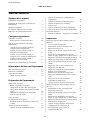 2
2
-
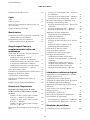 3
3
-
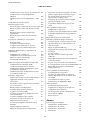 4
4
-
 5
5
-
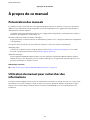 6
6
-
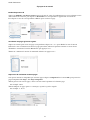 7
7
-
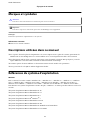 8
8
-
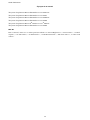 9
9
-
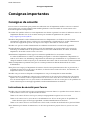 10
10
-
 11
11
-
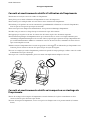 12
12
-
 13
13
-
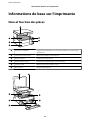 14
14
-
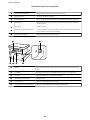 15
15
-
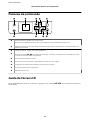 16
16
-
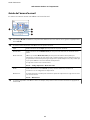 17
17
-
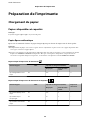 18
18
-
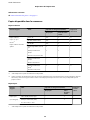 19
19
-
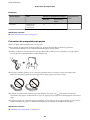 20
20
-
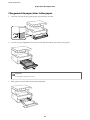 21
21
-
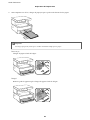 22
22
-
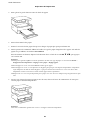 23
23
-
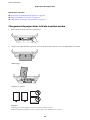 24
24
-
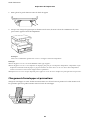 25
25
-
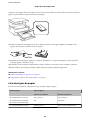 26
26
-
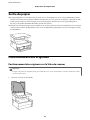 27
27
-
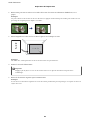 28
28
-
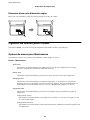 29
29
-
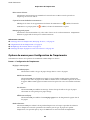 30
30
-
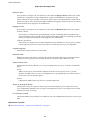 31
31
-
 32
32
-
 33
33
-
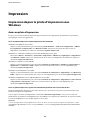 34
34
-
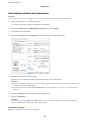 35
35
-
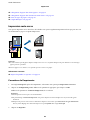 36
36
-
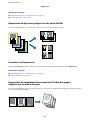 37
37
-
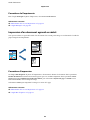 38
38
-
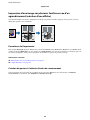 39
39
-
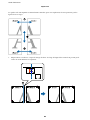 40
40
-
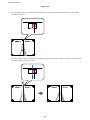 41
41
-
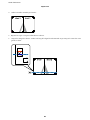 42
42
-
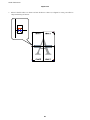 43
43
-
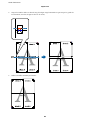 44
44
-
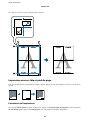 45
45
-
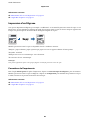 46
46
-
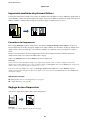 47
47
-
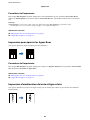 48
48
-
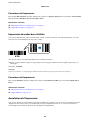 49
49
-
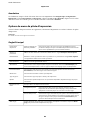 50
50
-
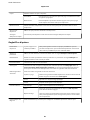 51
51
-
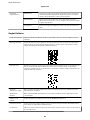 52
52
-
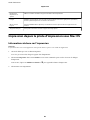 53
53
-
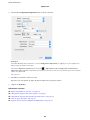 54
54
-
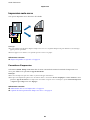 55
55
-
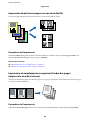 56
56
-
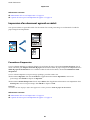 57
57
-
 58
58
-
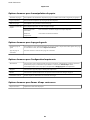 59
59
-
 60
60
-
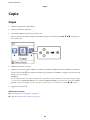 61
61
-
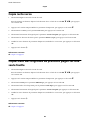 62
62
-
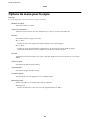 63
63
-
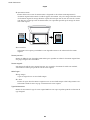 64
64
-
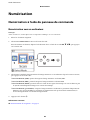 65
65
-
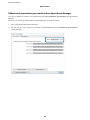 66
66
-
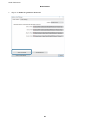 67
67
-
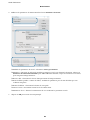 68
68
-
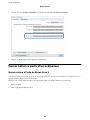 69
69
-
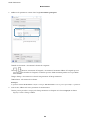 70
70
-
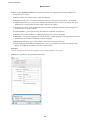 71
71
-
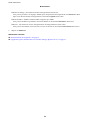 72
72
-
 73
73
-
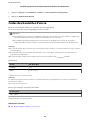 74
74
-
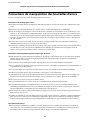 75
75
-
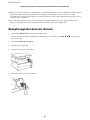 76
76
-
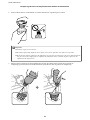 77
77
-
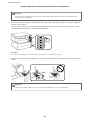 78
78
-
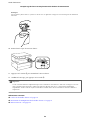 79
79
-
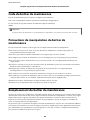 80
80
-
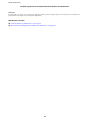 81
81
-
 82
82
-
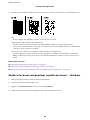 83
83
-
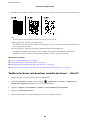 84
84
-
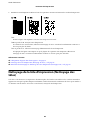 85
85
-
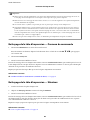 86
86
-
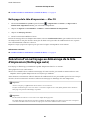 87
87
-
 88
88
-
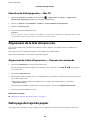 89
89
-
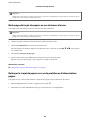 90
90
-
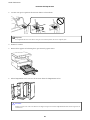 91
91
-
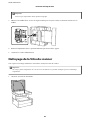 92
92
-
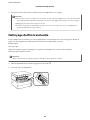 93
93
-
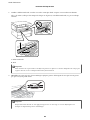 94
94
-
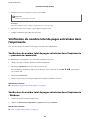 95
95
-
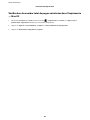 96
96
-
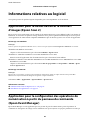 97
97
-
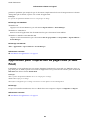 98
98
-
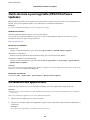 99
99
-
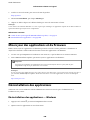 100
100
-
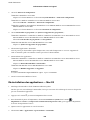 101
101
-
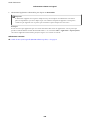 102
102
-
 103
103
-
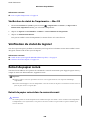 104
104
-
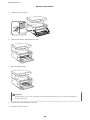 105
105
-
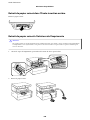 106
106
-
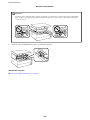 107
107
-
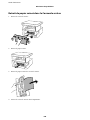 108
108
-
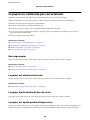 109
109
-
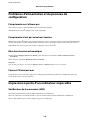 110
110
-
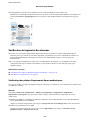 111
111
-
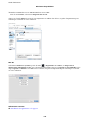 112
112
-
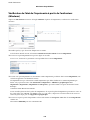 113
113
-
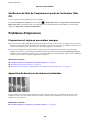 114
114
-
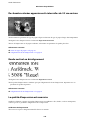 115
115
-
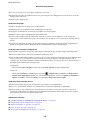 116
116
-
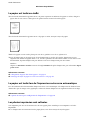 117
117
-
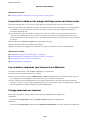 118
118
-
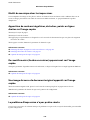 119
119
-
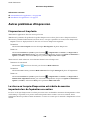 120
120
-
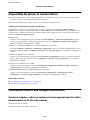 121
121
-
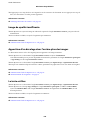 122
122
-
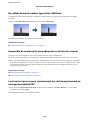 123
123
-
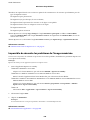 124
124
-
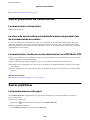 125
125
-
 126
126
-
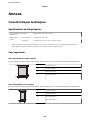 127
127
-
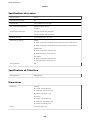 128
128
-
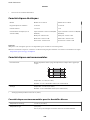 129
129
-
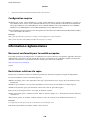 130
130
-
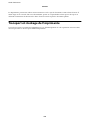 131
131
-
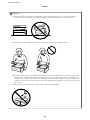 132
132
-
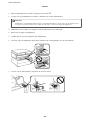 133
133
-
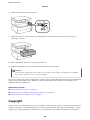 134
134
-
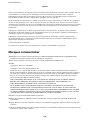 135
135
-
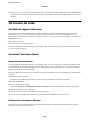 136
136
-
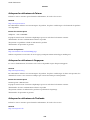 137
137
-
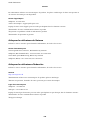 138
138
-
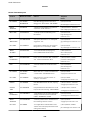 139
139
-
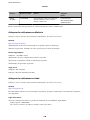 140
140
-
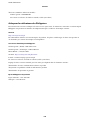 141
141
Epson M-2140 Manuel utilisateur
- Taper
- Manuel utilisateur
- Ce manuel convient également à
Documents connexes
-
Epson XP-4155 Manuel utilisateur
-
Epson XP-5100 Manuel utilisateur
-
Epson XP-3205 Manuel utilisateur
-
Epson ET-2830 Manuel utilisateur
-
Epson XP-5155 Manuel utilisateur
-
Epson ET-2850 Manuel utilisateur
-
Epson ET-4810 Manuel utilisateur
-
Epson XP-2200 Manuel utilisateur
-
Epson L-4160 Manuel utilisateur
-
Epson ET-3700 Manuel utilisateur